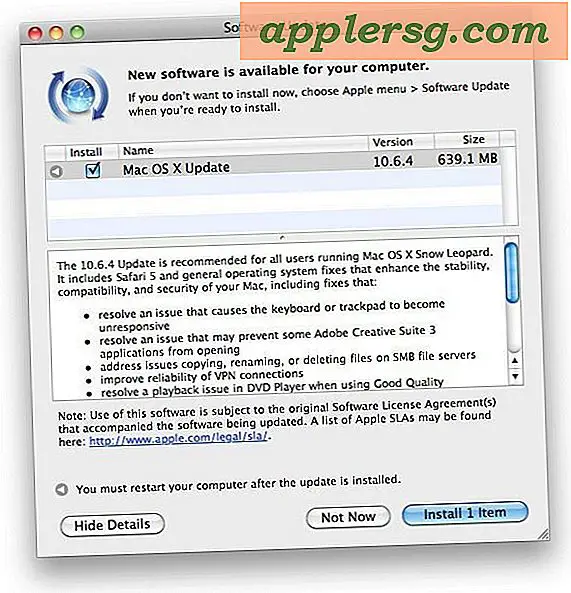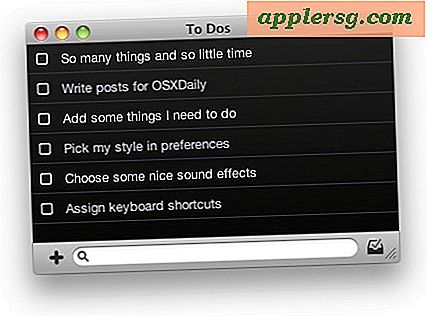Personnalisez les dossiers LaunchPad avec Emoji

Vous savez peut-être maintenant que Mac OS X Lion a un support Emoji, qui est facilement accessible dans la plupart des applications. Cela apporte un large éventail d'icônes et d'émoticônes au Mac, et certains d'entre eux sont parfaits pour personnaliser l'apparence des noms de dossiers LaunchPad. Voici comment:
- Ouvrez TextEdit, puis appuyez sur Commande + Option + T pour afficher l'outil "Caractères spéciaux"
- Sélectionnez "Emoji" dans la liste sur la gauche, puis sélectionnez une sous-catégorie, trouvez une émoticône ou une icône que vous voulez utiliser et double-cliquez dessus pour la faire apparaître dans la fenêtre vide de TextEdit
- Mettez en surbrillance et copiez l'icône emoji dans TextEdit pour qu'elle soit stockée dans le presse-papiers
- Hit F4 ou toute autre clé que vous avez remappée pour ouvrir LaunchPad
- Cliquez pour ouvrir le dossier que vous souhaitez modifier, puis double-cliquez sur le nom du dossier pour apporter des modifications
- Utilisez le curseur de votre souris ou les touches fléchées pour aller au début du mot, et appuyez sur Commande + P pour coller l'icône Emoji dans le nom du dossier
- Cliquez sur le dossier pour définir le changement

Supprimer l'icône emoji du nom du dossier revient à supprimer un autre caractère. Ceci est en fait un conseil plus ancien du monde iOS, mais LaunchPad et iOS's SpringBoard sont si similaires que cela fonctionne dans Lion.

Ces icones Emoji ont tendance à être plus belles sur des écrans plus larges, principalement parce que les icônes LaunchPad sont plus grandes, ce que personne n'a encore compris comment contrôler indépendamment - bien que les icônes LaunchPad soient universellement plus grandes sous Mac OS X 10.7.2. toujours pas moyen d'ajuster la taille.
Apprécie ça? Découvrez plus de conseils sur LaunchPad.